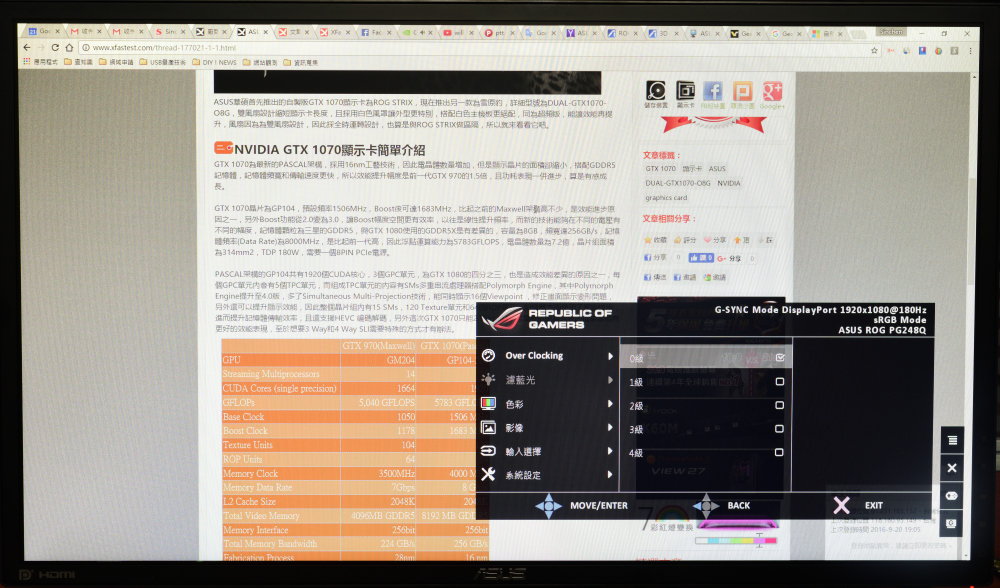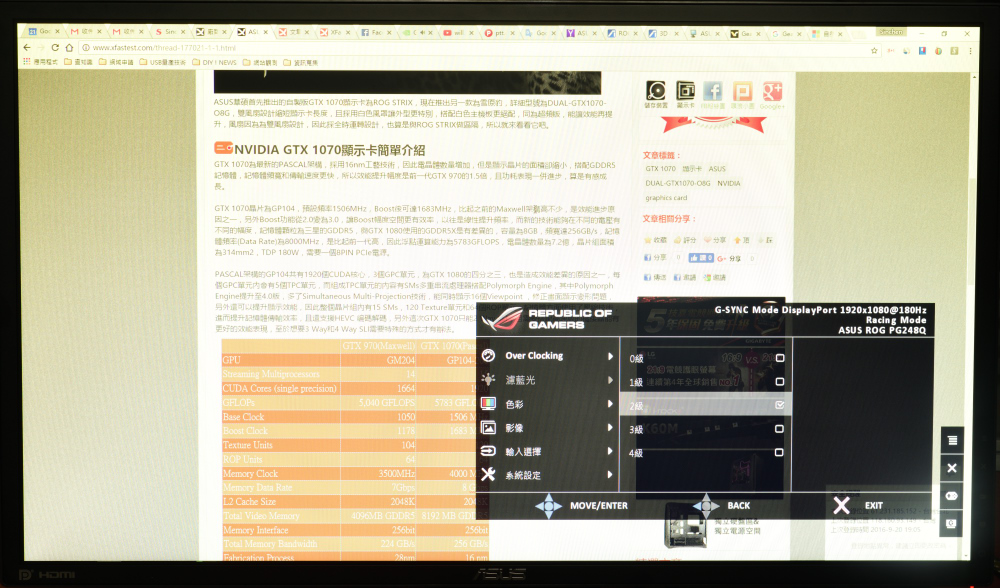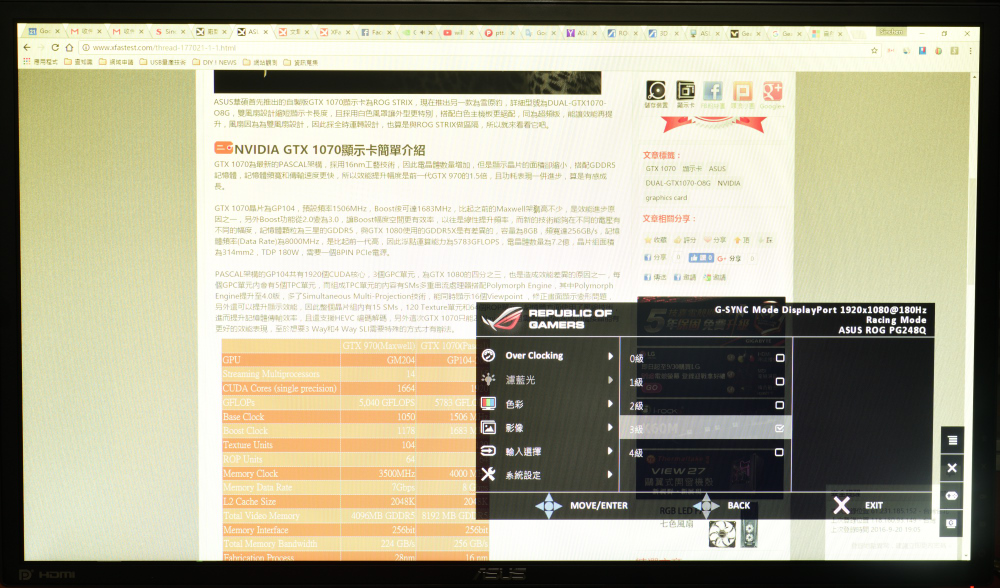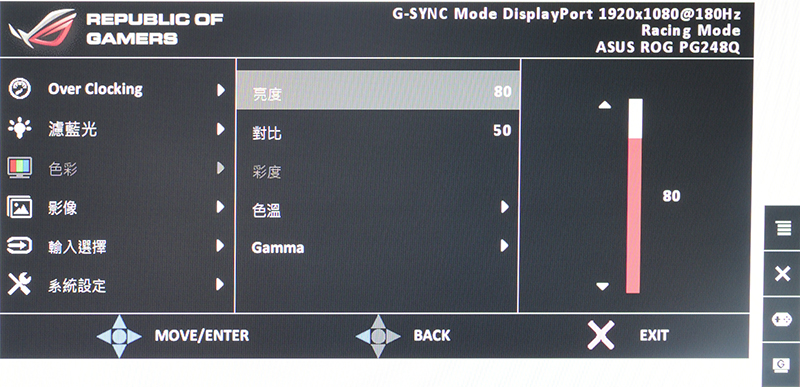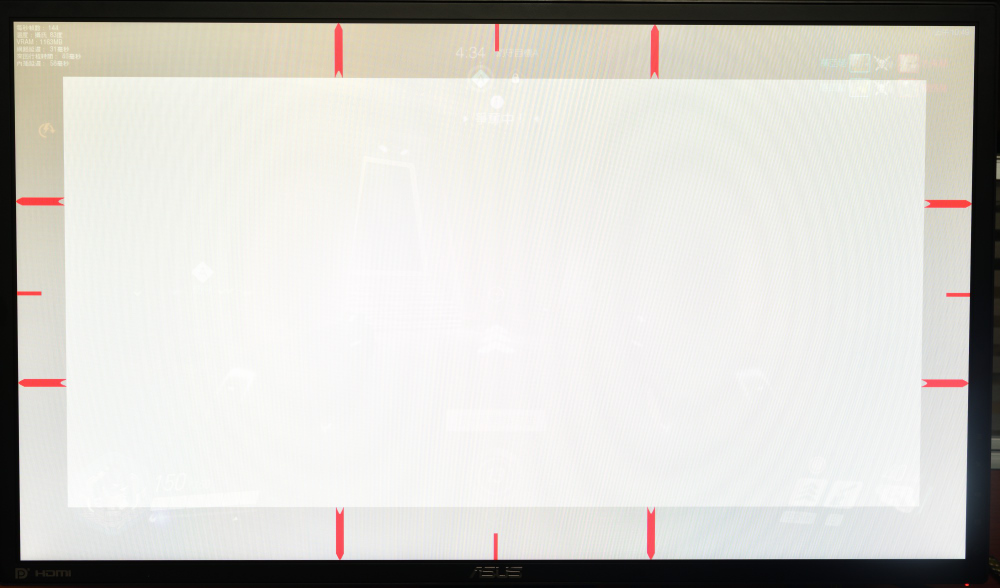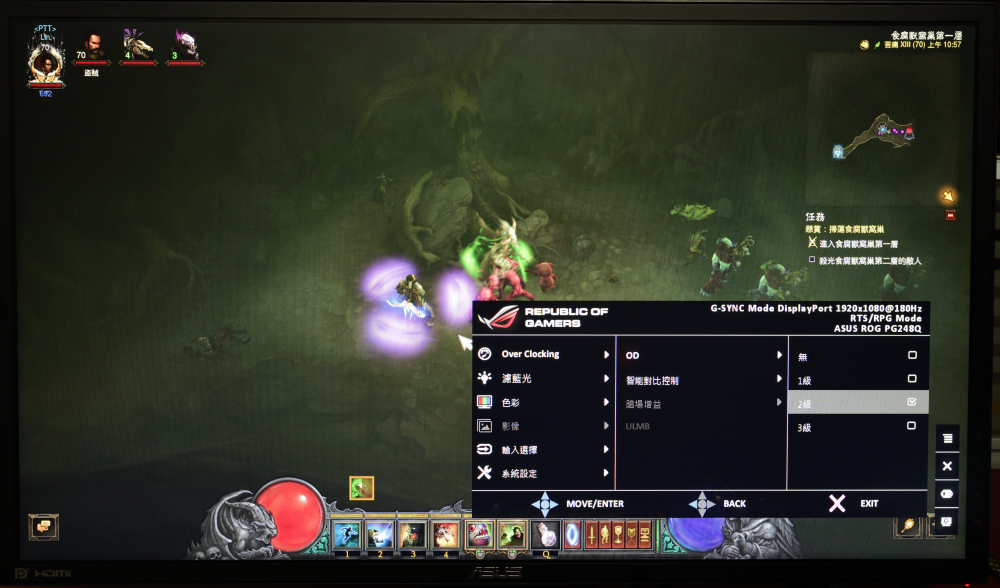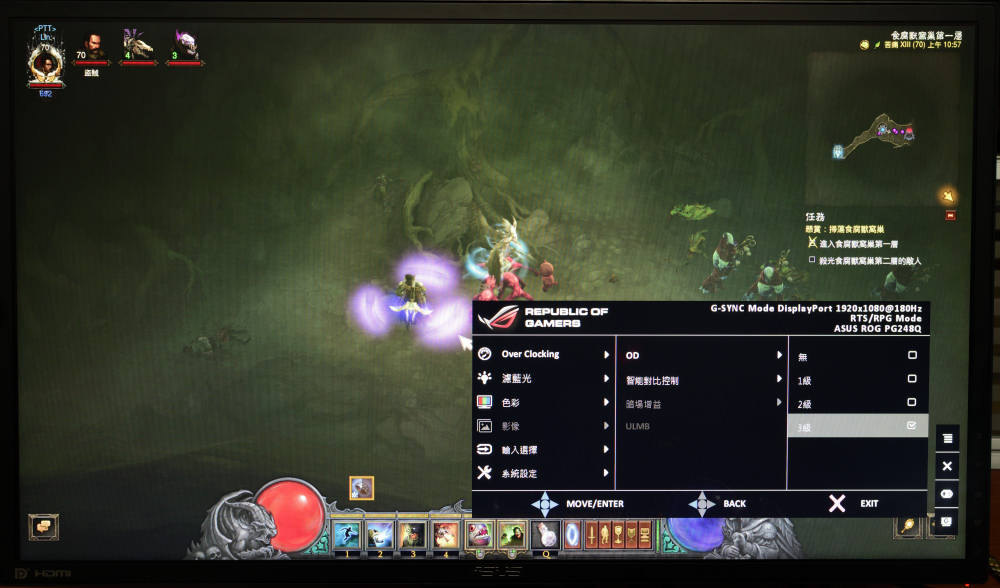ASUS ROG Swift PG248Q 電競螢幕開箱 / G-Sync, 180Hz, ESL One賽事指定機
高階電競螢幕,紛紛都搭載 NVIDIA G-Sync 顯示技術,G-Sync 透過顯示器內的晶片裡應外合,讓顯示器更新率能與顯示卡輸出之 FPS 同步,達到無撕裂、零抖動的遊戲體驗;各位玩家可至「NVIDIA 控制面板」中,找到「設定 G-Sync」的頁面,即可開啟 NVIDIA G-Sync 顯示功能。
如此一來在遊戲中,方能感受到 NVIDIA G-Sync 所帶來的穩定、平滑的遊戲體驗。
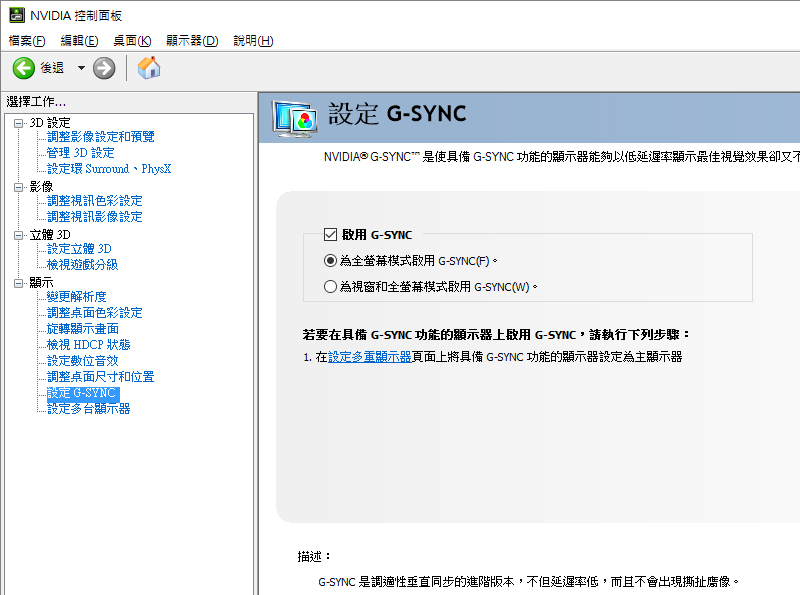
↑ 開啟螢幕後,記得到NVIDIA 控制面板中,將 G-Sync 功能開啟喔!
GameVisual 提供 6 種螢幕場景模式:風景、比賽、電影、RTS/RPG、FPS 與 sRGB 模式,不同模式依據使用情境,針對亮度、對比、彩度與 Gamma 值進行調整,各位可依使用情境的不同,來快速切換 GameVisual 所提供的模式。
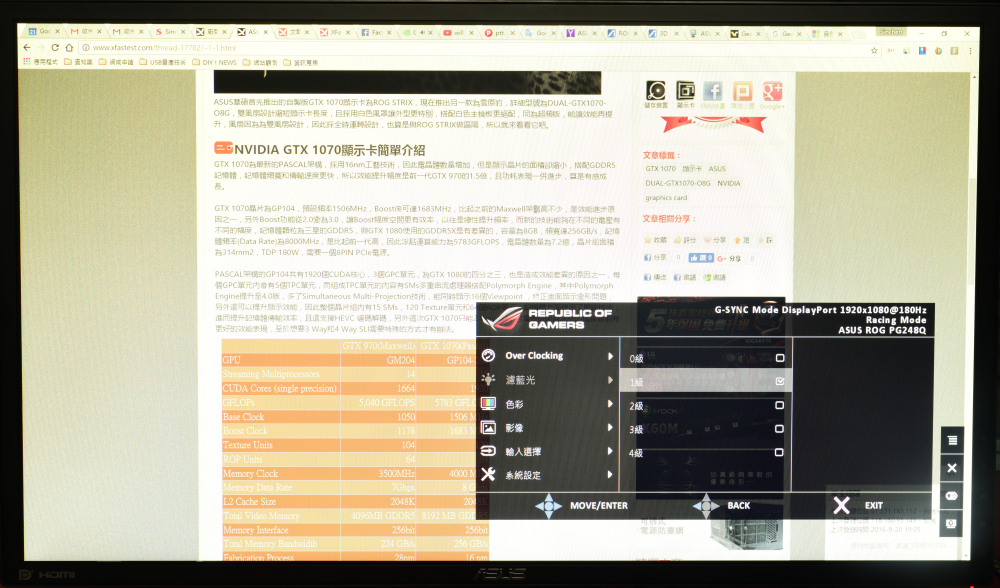
↑ 開啟濾藍光模式後,螢幕會自動切換成比賽模式,由於比賽模式預設亮度較高,比起 sRGB 模式還要亮一些,而螢幕也因為濾藍光的關係,顏色略偏黃,讓用戶看文字更舒適。
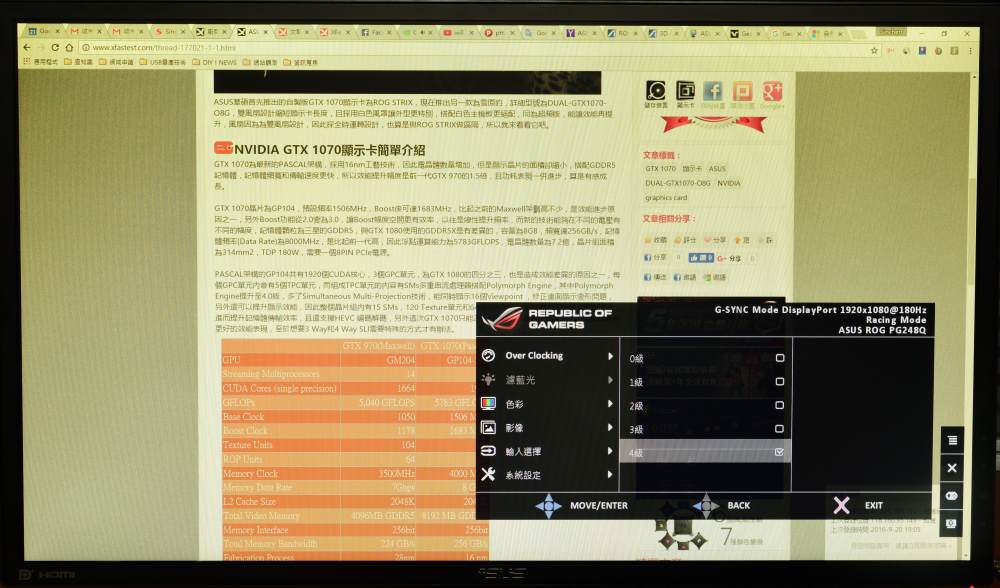
↑ 4 級濾藍光,亮度則有自動調低,且在顏色上更黃了些,長時間觀看網站的文字會更舒適。
GamePlus 方面,則有提供:準心、定時器、FPS 計數器與顯示對齊等功能;準心功能,會在螢幕中央顯示「十字瞄準線」,讓一些無準心的射擊遊戲,也可以做穩定瞄準之用;而定時器,則可以幫用戶在螢幕中倒數,30、40、50、60、90 分鐘的倒數功能,方便玩家記錄出團時事件的重生時間等工功用;接著 FPS 計數器,則可在顯示器右上角,顯示目前畫面的更新率,這功能在玩遊戲時極為方便,隨時瞭解目前遊戲效能的變化;最後,顯示對齊等功能,則是當各位玩家需要拼接 2-3 台螢幕時,這功能會在螢幕四周顯示對齊線,方便玩家對齊雙螢幕或多螢幕的邊緣。
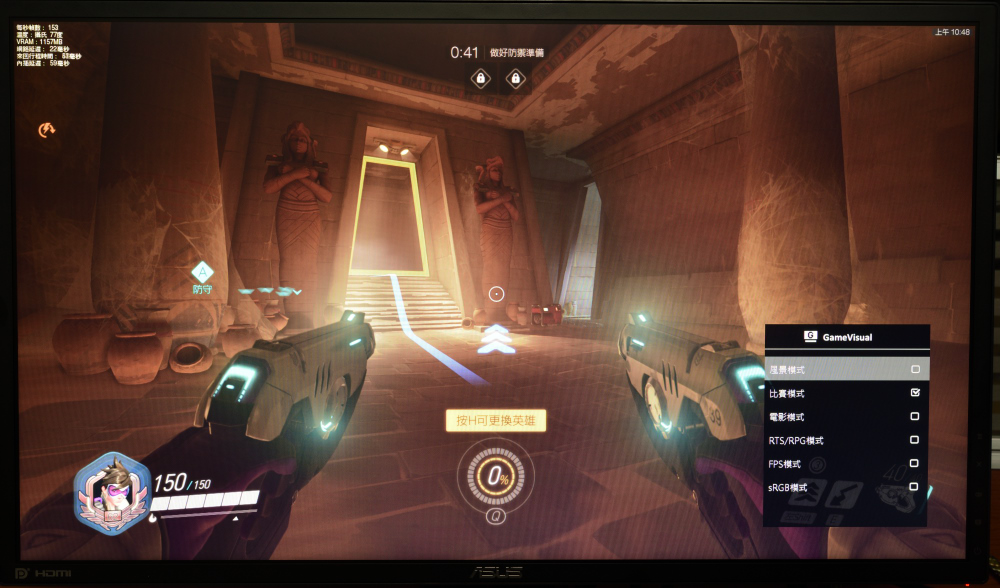
↑ 接著使用鬥陣特攻來測試,首先是 GameVisual 的比賽模式,這模式亮度較高,但可看清楚整個螢幕內的所有細節。
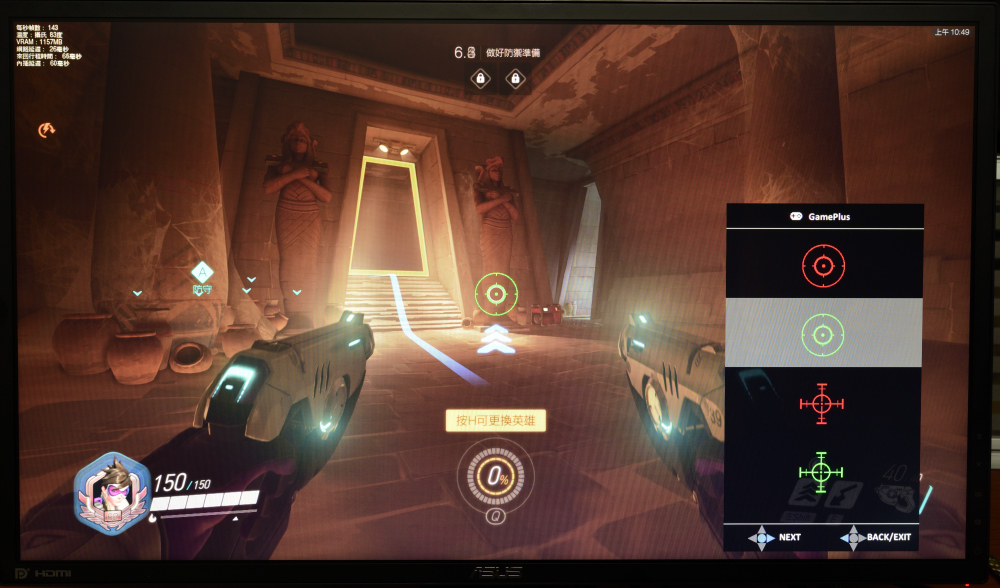
↑ 而 GamePlus 提供的準心,亦可自行選擇形狀,在各種遊戲中使用。
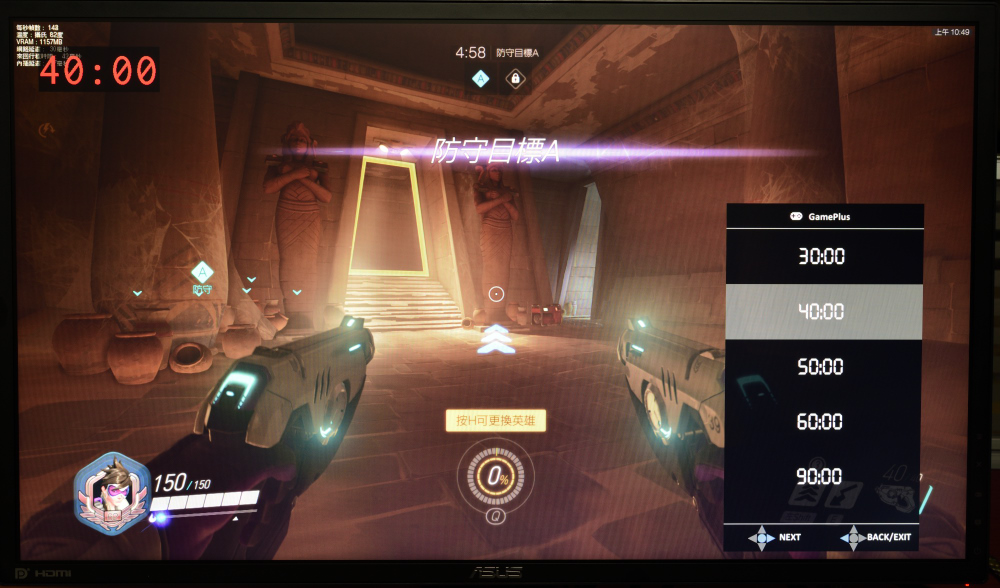
↑ GamePlus 定時器,可替各位記下副本或怪物刷新時間。
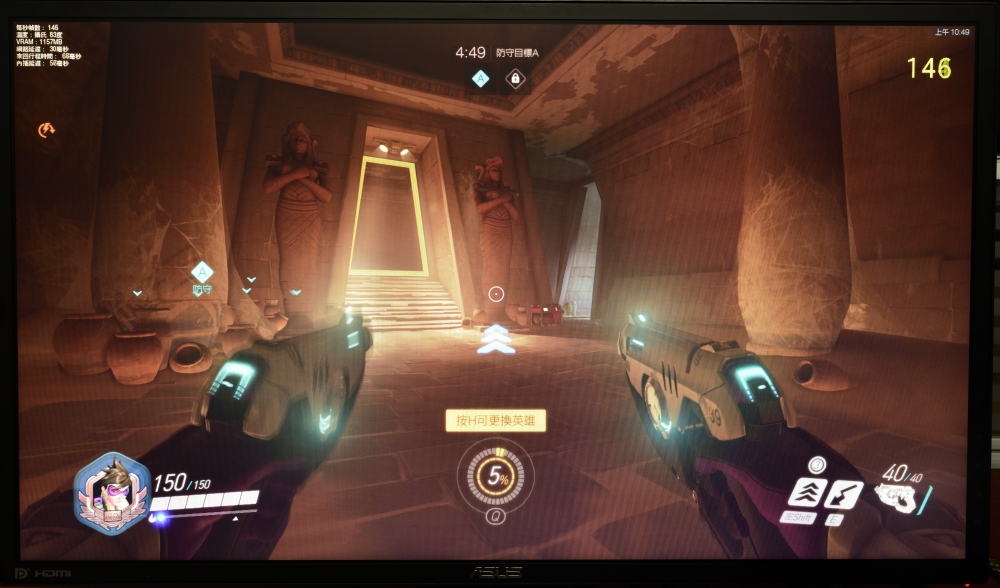
↑ GamePlus FPS 計數器,則可在螢幕右上角顯示,目前螢幕輸出的 FPS 數。
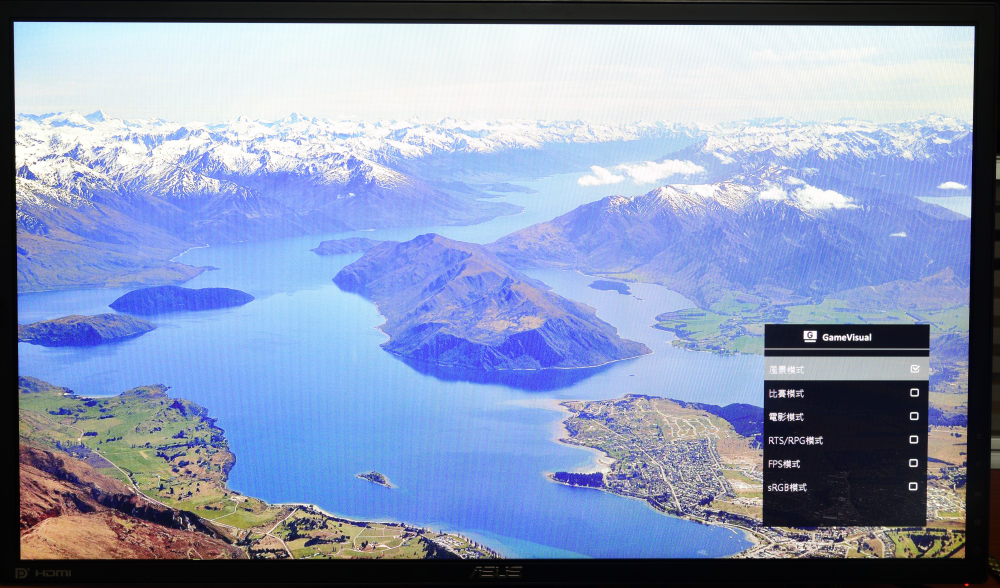
↑ GameVisual 風景模式,這模式顏色偏藍且亮,讓各位可欣賞最美的藍天與湖。
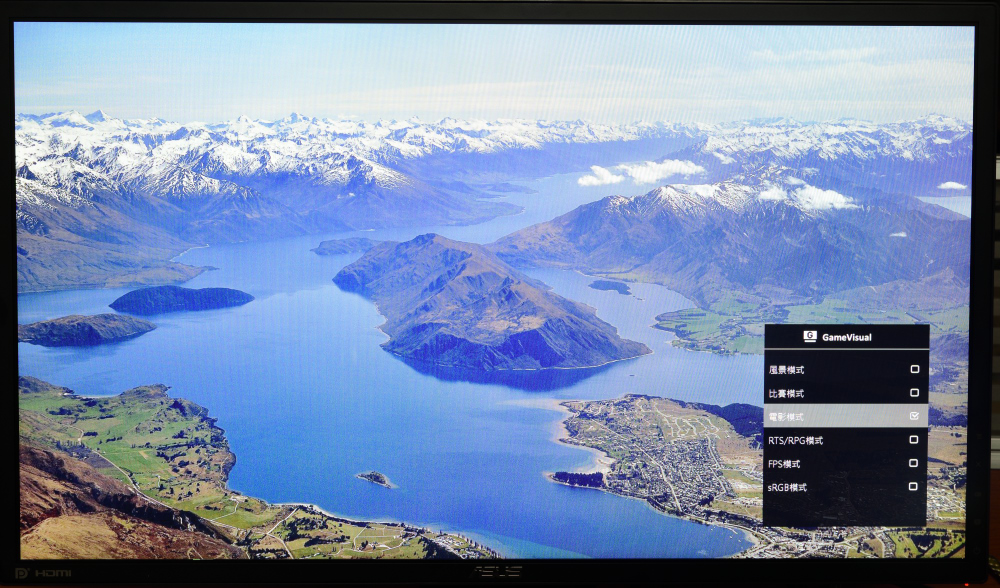
↑ 而 GameVisual 電影模式,則會提升對比,讓各位觀眾更人進入電影的世界。

↑ RTS/RPG 模式,整體螢幕的細節都相當清楚,不會看漏洞窟內的任何一角。
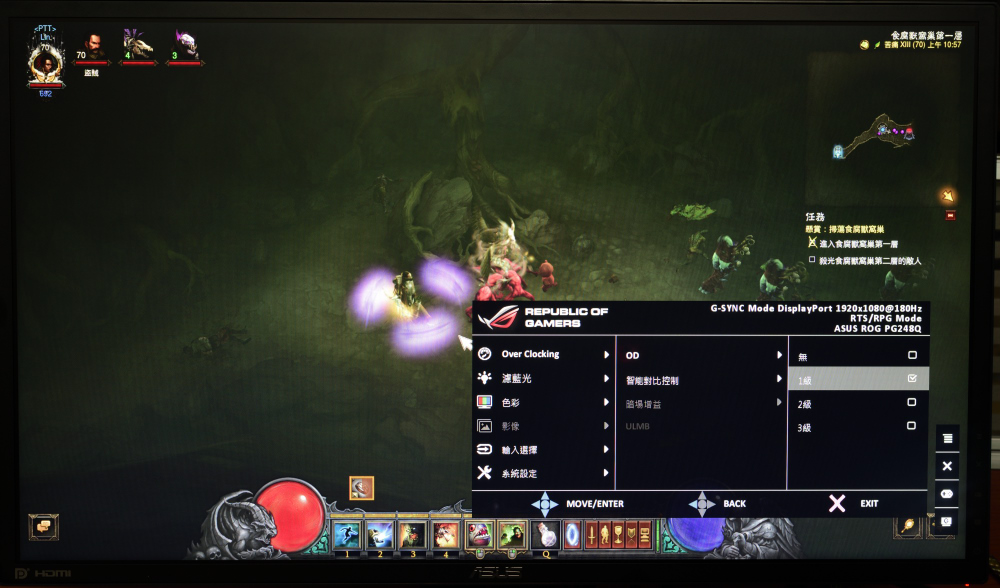
↑ 在影像中,有個「暗場增益」的設定選項,開啟後可讓畫面的暗部更清晰。
PG248Q 可以說是完整承襲 PG278Q 的好,且解析度為目前電競比賽主流的 Full HD 1080p 之解析度,因此在價位上也比較便宜些,但 PG 本主打高階螢幕,再加上 NVIDIA G-Sync 優異的顯示表現,與 ROG 提供的 GameVisual 與 GamePlus 等功能,PG248Q 價格約落在 1 萬 7 千元左右。
而且 ROG PG248Q 電競螢幕,更是 ESL ONE 電競比賽 Cologne 2016 與 The International 2016 所指定的專用電競顯示器;若無高解析度需求的玩家,這台已可滿足各式電競遊戲所需,天下武功,唯快不破,憑著 1ms 反應時間、180Hz 更新率與 G-Sync 顯示技術,讓各位玩家成為遊戲霸主。